Twitter APIを使用するためには、下記のキーを取得する必要がある。
- Consumer key
- Consumer secret
- Access token
- Access token secret
これらのキーを取得する手順について記載する。
なお、この手順は記事を執筆した2014年7月13日現在のもの。
準備
Twitter APIを使用するための各種キーを取得するには、次の手順を実施する。
- Twitter Developersアカウントの取得
- アプリケーションの登録
- アクセストークンの生成
- 各種キーの取得
1.Twitter Developersアカウントの取得
Twitter APIを使用す るためには、通常のTwitterアカウントではなく、Twitter Developersアカウントが必要となる。
Twitter Developersアカウントを取得するためには、下記のサイトへアクセスする。
画面右上の「Sign in」からログインする。
自分のTwitterアカウントでログインする。ユーザ名とパスワードを入力し、「Log in」ボタンを押す。
Twitterアカウントを持っていなければ、小さい文字の「Sign up」からアカウントを生成し、このページでログインする。
2.アプリケーションの登録
ログイン後、画面右上のアカウントボタンから、「My Application」を押す。
アプリ画面に移動したら、「Create New App」ボタンを押す。
アプリケーションの登録画面が表示される。
アプリケーション情報の入力を促されるため、上記キャプチャのように入力する。
入力した内容は、後ほど変更が可能であるため、内容は一時的なものでよい。
- Name
Twitter APIを使用するアプリケーションの名前を入力する。
ユニークな名前を入力する必要があるため、上記キャプチャの「SampleTwitterAPI」は不可。 - Description
アプリケーションの説明を入力する。(sample Applicationでよい) - Website
アプリケーションのURL、または、ダウンロードURLを入力する。ローカルのみで使用する場合は、「http://127.0.0.1」でよい。 - Callback URL
アプリケーションでTwitterのユーザ認証が発生する場合のコールバックURLを入力する。
認証を行わない場合は入力不要。 - Developer Rules of the Road
チェックボックスで同意すること。
入力後、「Create your Twitter application」ボタンを押す。
内容に問題がなければアプリケーションの登録に成功し、下記の画面が表示される。
3.アクセストークンの生成
アプリケーションを登録した時点では、「Consumer key」、「Consumer secret」は発行されているが、「Access token」、「Access token secret」は発行されていない。
登録したアプリケーションのページから、「API Keys」タブに移動し、画面下部の「Token action」の項目から「Generate my access token」ボタンを押す。
「Access token」と「Access token secret」が生成される。
4.各種キーの取得
登録したアプリケーションのページの「API Keys」タブで、各種キーを取得できる。
「Consumer key」、「Consumer secret」はそれぞれ、
「API key」、「API secret」と表示されている。
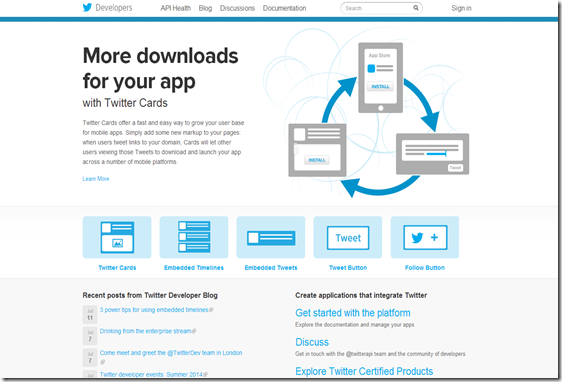
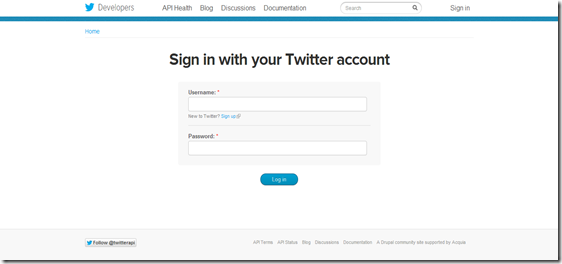

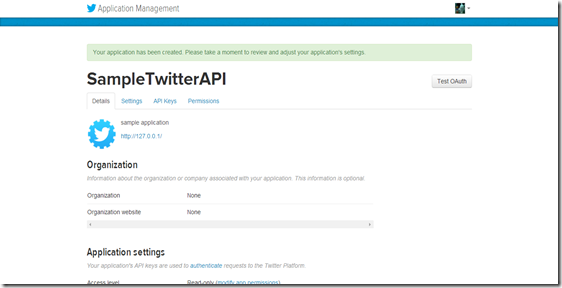
0 件のコメント:
コメントを投稿